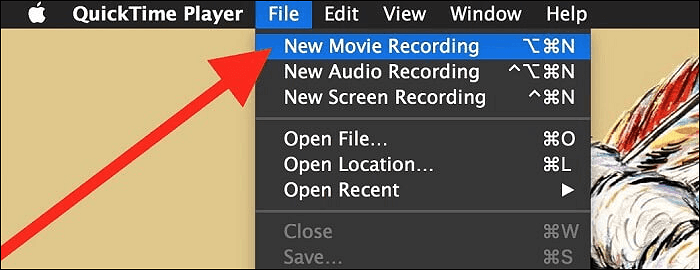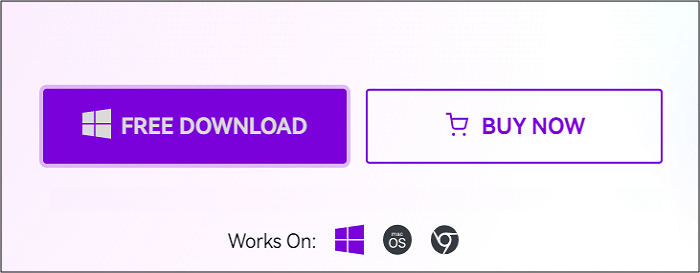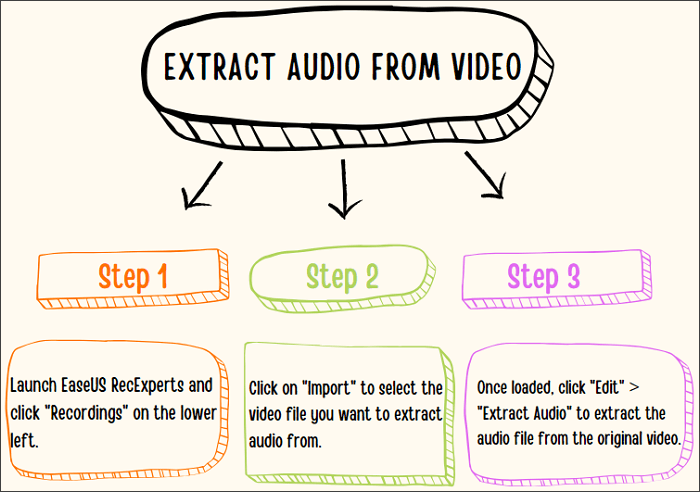-
![]()
Jacinta
"Obrigada por ler meus artigos. Espero que meus artigos possam ajudá-lo a resolver seus problemas de forma fácil e eficaz."…Leia mais -
![]()
Rita
"Espero que minha experiência com tecnologia possa ajudá-lo a resolver a maioria dos problemas do seu Windows, Mac e smartphone."…Leia mais -
![]()
Leonardo
"Obrigado por ler meus artigos, queridos leitores. Sempre me dá uma grande sensação de realização quando meus escritos realmente ajudam. Espero que gostem de sua estadia no EaseUS e tenham um bom dia."…Leia mais
Índice da Página
0 Visualizações
O Fambase é o lar de uma comunidade unida onde os criadores podem iniciar um chat ao vivo e em grupo para compartilhar texto, áudio, vídeo e imagens diretamente com seus seguidores, amigos e familiares mais engajados. No entanto, todas as mensagens expirarão e serão apagadas após 24 horas.
Então, como gravar a tela no Fambase para assistir offline? Leia este artigo da EaseUS RecExperts para capturar tudo o que você quer da plataforma.
Como gravar no Fambase em PC Windows/Mac
🖥️SO compatível : Windows 11, 10, 8.1, 8, 7; macOS 10.13 ou posterior
🧑💻Versão suportada : Fambase web
⭐Principais recursos : faça capturas de tela ou grave vídeos protegidos sem tela preta, marca d'água ou notificação; reprodutores e editores de vídeo integrados
Embora não exista um aplicativo de desktop independente, o Fambase conta com uma plataforma web que fornece acesso abrangente aos seus recursos em vários dispositivos.
Se você preferir usar e gravar o Fambase no seu computador, o EaseUS RecExperts pode ajudar. Este gravador de tela para Windows e Mac permite capturar transmissões ao vivo do Fambase, videochamadas, mensagens de áudio e qualquer conteúdo que você queira.
Veja como gravar a tela no Fambase com um PC.
Etapa 1. Inicie o EaseUS RecExperts. Existem dois modos para gravação de tela. Escolha "Tela Cheia" , esta ferramenta capturará a tela inteira; escolha "Região" , você precisará selecionar a área de gravação manualmente.

Passo 2. Depois disso, você pode escolher gravar a webcam , o som do sistema ou o microfone como quiser. Claro, você pode desligá-los se precisar gravar apenas a tela silenciosa.

Passo 3. Então, você pode clicar no botão vermelho "REC" para começar a gravar. Agora você verá uma barra de menu na sua tela. Se você quiser pausar a gravação, clique no botão branco "Pause" ; para encerrar a gravação, clique no botão vermelho "Stop" .
Etapa 4. Após a gravação, você será levado à interface da lista de gravações. Aqui você pode visualizar ou editar suas gravações facilmente.

- Dica : Se você não quiser instalar software adicional, experimente o EaseUS Online Screen Recorder para extrair do Fambase apenas com um navegador da web.
Compartilhe este conteúdo para ajudar mais usuários a gravar com segurança no Fambase!
Como gravar a tela no Fambase iPhone/iPad
🖥️SO compatível : iOS 11 ou posterior
🧑💻Versão suportada : aplicativo Fambase para iOS
⭐Principais características : gravação de tela no Fambase sem instalar nada
Você pode usar o recurso de gravação de tela pré-instalado em seus dispositivos iOS, como iPhone, iPad ou iPod touch.
Veja como gravar no Fambase no iPhone.
Etapa 1. Habilite o recurso de gravação de tela no seu iOS. (Pule esta etapa se você já o habilitou antes)
👉Para iOS 18 e posterior : Deslize para baixo para acessar o Centro de Controle. Se você não conseguir ver a opção de gravação de tela (um ponto dentro de um círculo), clique em "+" (no canto superior esquerdo) > Adicionar um Controle > toque no botão Gravação de Tela para adicioná-lo ao Centro de Controle.
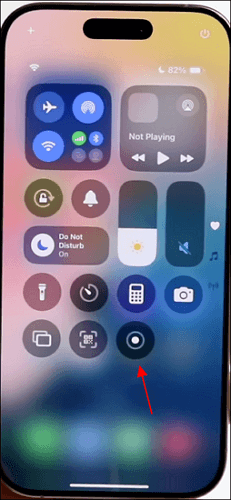
👉Para iOS 18 anterior : Vá em Ajustes > Central de Controle > toque em "+" (ícone de mais verde) ao lado de Gravação de Tela para adicioná-lo à sua Central de Controle
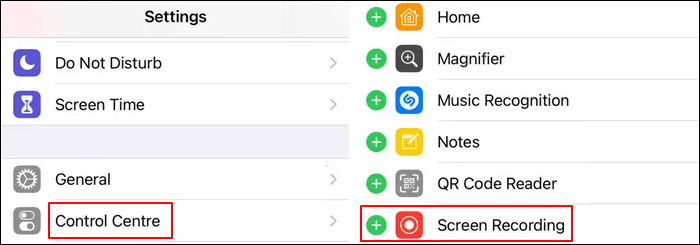
Etapa 2. Pressione e segure Gravação de tela para ligar o microfone se quiser gravar o som do microfone. (Pule esta etapa se não for necessário)
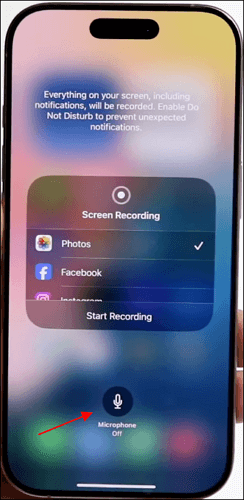
Etapa 3. Toque no botão Record para iniciar a gravação. Após uma contagem regressiva de 3 segundos, a gravação começará.
Etapa 4. Navegue até o aplicativo Fambase e localize o conteúdo ao vivo ou de chat que deseja gravar. O ponto vermelho na barra flutuante superior indica que a gravação foi iniciada.
Etapa 5. Para interromper a gravação no iPhone, toque na barra de status vermelha na parte superior da tela e selecione Parar.
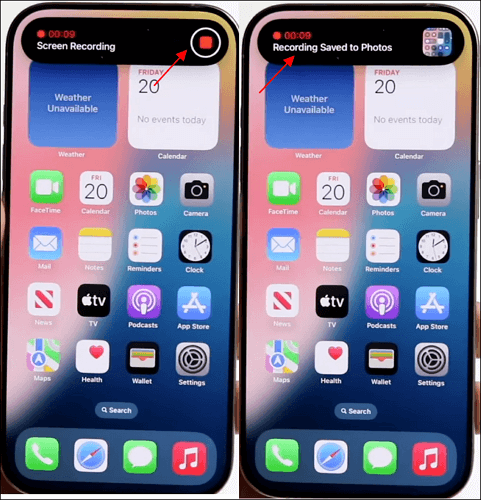
Etapa 6. Abra o aplicativo Fotos para acessar, visualizar e editar sua gravação de tela.
- Aviso: Você pode baixar um gravador de tela de terceiros para iPhone na Apple Store para obter recursos mais avançados.
Compartilhe este conteúdo para ajudar mais usuários a gravar com segurança no Fambase!
Como gravar o Fambase em dispositivos Android
🖥️SO compatível : Android 10 e superior
🧑💻Versão suportada : aplicativo Fambase para Android
⭐Principais características : gravar arquivos de mídia Fambase com o gravador interno
Você pode usar o recurso de gravação de tela pré-instalado em dispositivos Android, como smartphones ou tablets.
Veja como gravar o Fambase no Android.
Etapa 1. Deslize de cima para baixo na tela para acessar o painel Configurações rápidas.
Etapa 2. Procure o ícone do Screen Recorder (pode variar dependendo do seu dispositivo). Se não estiver presente, talvez seja necessário adicioná-lo editando o painel Quick Settings.
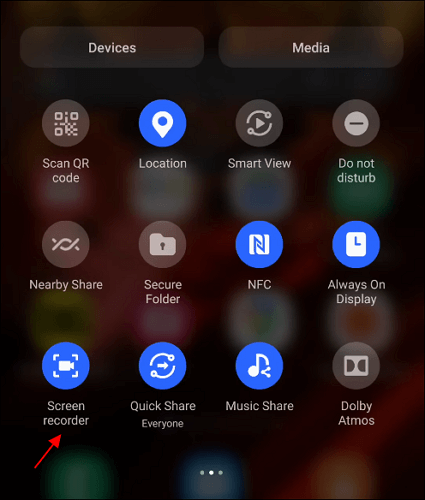
Etapa 3. Toque no ícone do Gravador de tela, configure as configurações de áudio e vídeo conforme necessário e toque em Iniciar para começar a gravar.
Etapa 4. Abra o aplicativo Fambase e execute as atividades que deseja gravar.
Etapa 5. Para interromper a gravação em um telefone Android, deslize para acessar o painel de notificações e toque no botão Parar na notificação do gravador de tela.
Etapa 6. Abra o aplicativo Galeria ou Fotos para visualizar e editar a gravação.
- Aviso: Se o seu dispositivo Android não tiver gravação de tela padrão, experimente o melhor gravador de tela gratuito para Android na Google Play Store.
Compartilhe este conteúdo para ajudar mais usuários a gravar com segurança no Fambase!
Conclusão
Este tutorial oferece três maneiras de gravar a tela no Fambase .
Para gravar arquivos de mídia do Fambase no seu iPhone ou Android, usar o recurso de gravação interno é suficiente.
Se você quiser gravar a tela do Fambase em um PC, use um gravador de tela profissional abaixo.
Perguntas frequentes sobre captura de tela e gravação de tela do Fambase
Esta parte oferecerá mais perguntas e respostas sobre como gravar o Fambase.
1. O Fambase notifica a gravação de tela?
O Fambase não tem um recurso integrado para notificar os usuários quando alguém está gravando a tela ou fazendo capturas de tela.
2. É possível gravar a tela no Fambase?
Você pode gravar a tela no Fambase usando as ferramentas de gravação de tela integradas do seu dispositivo (por exemplo, iOS Screen Recorder, Android Screen Recorder) ou aplicativos de gravação de tela de terceiros.
No entanto, algumas plataformas podem exibir telas pretas ou restringir a gravação de conteúdo protegido, dependendo dos recursos de segurança do aplicativo. Aqui, recomendamos que você use o gravador de tela EaseUS para capturar o conteúdo em PCs.
3. Para que é usado o Fambase?
O Fambase é uma plataforma para criadores construírem e se envolverem com comunidades exclusivas.
- Os criadores compartilham conteúdo como vídeos, áudio e postagens diretamente com seu público.
- Ele oferece suporte à monetização por meio de assinaturas, workshops, eventos e acesso exclusivo a conteúdo.
- A plataforma promove interações mais profundas entre criadores e seus seguidores.
4. O Fambase é seguro?
O Fambase é geralmente seguro quando usado de forma responsável. Ele tem medidas de segurança, como controles de privacidade de conteúdo, para proteger usuários e criadores.
No entanto, como qualquer plataforma social:
- Evite compartilhar informações pessoais confidenciais.
- Use senhas fortes e exclusivas.
- Revise a política de privacidade e os termos de uso da plataforma.
- Tenha cuidado com interações com usuários desconhecidos ou conteúdo que pareça suspeito.
5. Como participar do Fambase ao vivo?
Veja como participar do Fambase Live:
Etapa 1. Baixe e instale o aplicativo Fanbase na Google Play Store ou na Apple App Store.
Etapa 2. Inscreva-se usando seu e-mail ou credenciais de login social para criar uma conta.
Etapa 3. Navegue até a seção ao vivo para ver eventos em andamento ou futuros.
Etapa 4. Toque na sessão ao vivo da qual deseja participar. Alguns eventos podem exigir uma assinatura ou pagamento.
Etapa 5. Participe de discussões ou interações com os criadores durante a sessão ao vivo.
EaseUS RecExperts

um clique para gravar tudo na tela!
sem limite de tempo sem marca d’água
Iniciar a Gravação